Escape from Tarkov의 서버 연결 끊김에 대한 9가지 수정 사항

Escape from Tarkov에서 서버 연결 끊김 문제를 해결하기 위한 9가지 테스트 솔루션을 즉시 수행하세요.
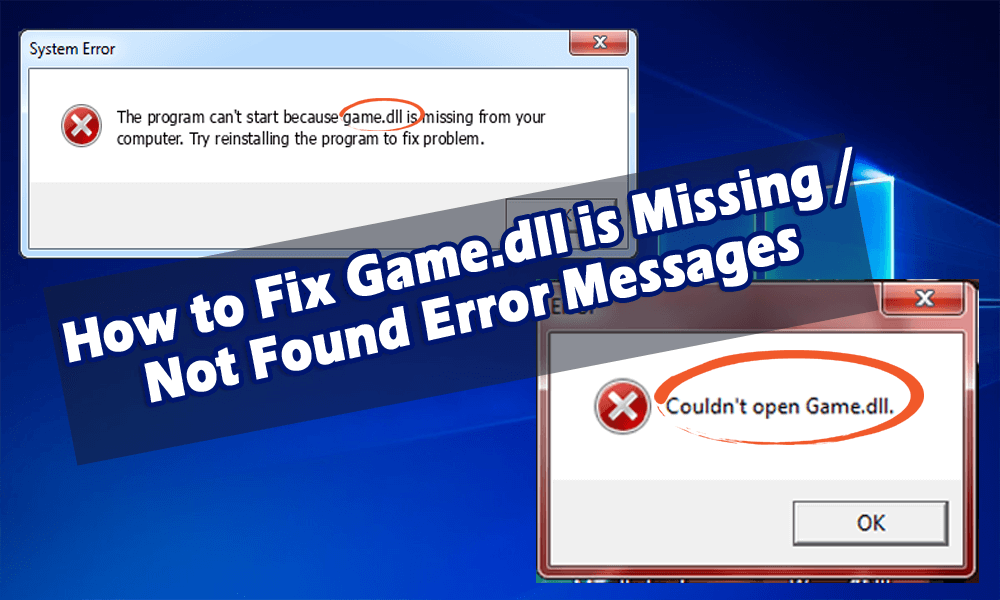
DLL(Dynamic Link Library) 은 Windows 운영 체제가 제대로 작동하도록 도와주는 중요한 파일입니다. 일반적으로 이러한 DLL 파일은 DirectX 게임이 제대로 작동하도록 하는 PC 게임과 관련이 있습니다.
"컴퓨터에 game.dll이 없기 때문에 프로그램을 시작할 수 없습니다 . 문제를 해결하려면 문제를 다시 설치하십시오." 오류 메시지. 그런 다음 이 문제를 빨리 해결하는 것이 좋습니다.
여기 이 기사에서 game.dll 이 무엇인지 , 그 원인과 물론 game.dll 오류 메시지 를 제거하는 솔루션에 대한 완전한 정보 를 얻으십시오.
Game.dll은(는) 무엇이죠?
Game.dll 은 Blizzard Entertainment에서 Windows OS용으로 개발한 Warcraft III와 관련된 DLL 파일의 일종입니다.
Windows의 경우 최신 Game.dll 버전은 1.0.7.5535 입니다. 이 DLL 파일은 별 1개 및 보안 등급 "알 수 없음"을 얻었습니다.
게임이나 응용 프로그램을 시작할 때마다 게임 dll 오류가 발생하면 다양한 종류의 오류가 발생할 수 있습니다. 아래는 해당 게임 DLL 오류 목록입니다.
흔한 Game.dll 오류 메시지
Windows 기반 컴퓨터에서 발생하는 가장 흔한 game.dll 오류:
이 DLL 오류 메시지는 프로그램 설치 중 , 소프트웨어 프로그램과 관련된 game.dll 실행 중, Windows OS 설치 중, 심지어 Windows 종료 또는 시작 중에 발생할 수 있습니다 .
game.dll 오류가 발생하는 시기와 위치를 식별하는 것은 문제 해결에 도움이 될 수 있는 유용한 정보 중 하나입니다.
게임 DLL 오류가 발생하는 원인은 무엇입니까?
Game.dll 오류는 대부분 game.dll 파일의 손상 또는 누락이나 Windows 레지스트리 문제로 인해 발생 합니다.
game.dll 오류가 발생할 수 있는 몇 가지 일반적인 원인을 살펴보십시오.
Game.dll 오류는 어떻게 고치나요?
플레이 중 나타나는 game.dll warcraft 3 오류 메시지를 수정하려면 아래에 언급된 수정 사항을 하나씩 시도해야 합니다.
이제 솔루션을 자세히 따르십시오.
해결 방법 1: SFC/스캔 수행
SFC 스캔을 수행 하면 손상된 시스템 파일을 복구하므로 게임 dll 오류를 해결할 수 있습니다 .
단계를 적용하기 전에 먼저 관리자 로 로그인 한 다음 단계에 따라 스캔을 수행하십시오.
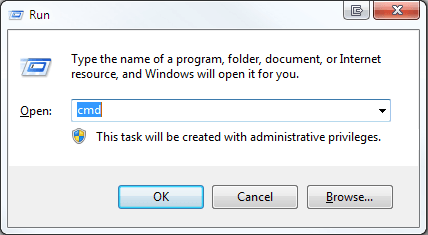
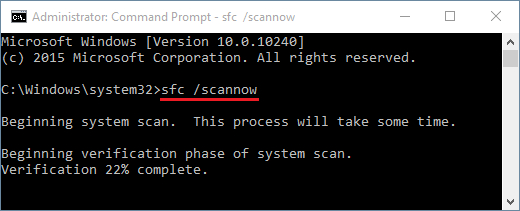
이제 스캔 프로세스가 완료될 때까지 기다립니다. 시스템 파일에 문제가 있으면 메시지가 표시됩니다.
컴퓨터를 다시 시작하고 게임 dll 오류가 수정되었는지 확인하십시오. 그렇지 않은 경우 다른 솔루션을 시도하십시오.
해결 방법 2: DISM 스캔 실행
가끔 sfc 스캔으로 문제가 해결되지 않는 경우가 있습니다 . 이 경우 DISM 스캔 을 시도 하십시오.
DISM 명령을 수행하려면 다음 단계를 따르십시오.
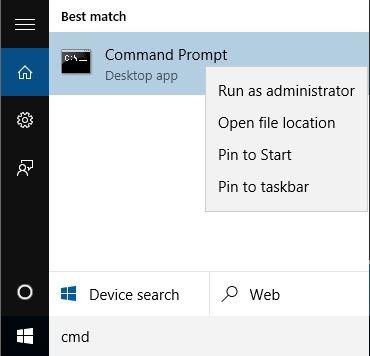
DISM.exe /Online /Cleanup-image /scanhealth
DISM.exe /Online /Cleanup-image /Restorehealth
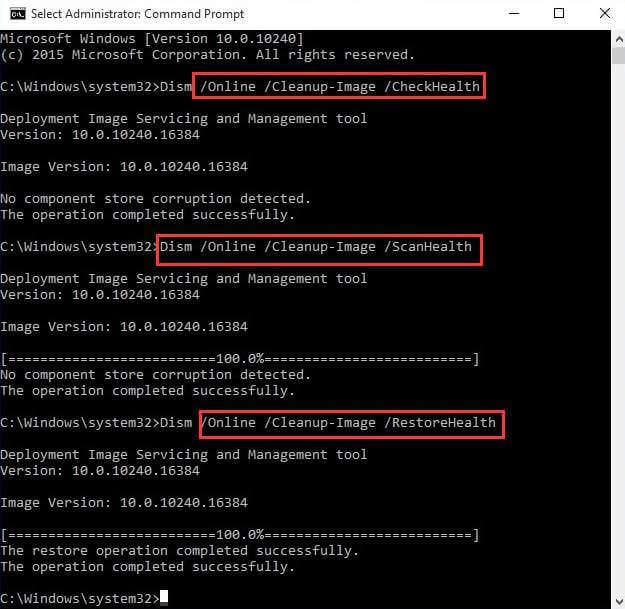
스캔 프로세스가 완료되면 game.dll 오류가 표시되지 않습니다.
해결 방법 3: game.dll 파일 수동 설치
어떤 솔루션도 작동하지 않으면 game.dll을 수동으로 설치할 수 있습니다. game.dll 파일 설치를 시작하려면 다음 단계를 따르세요.
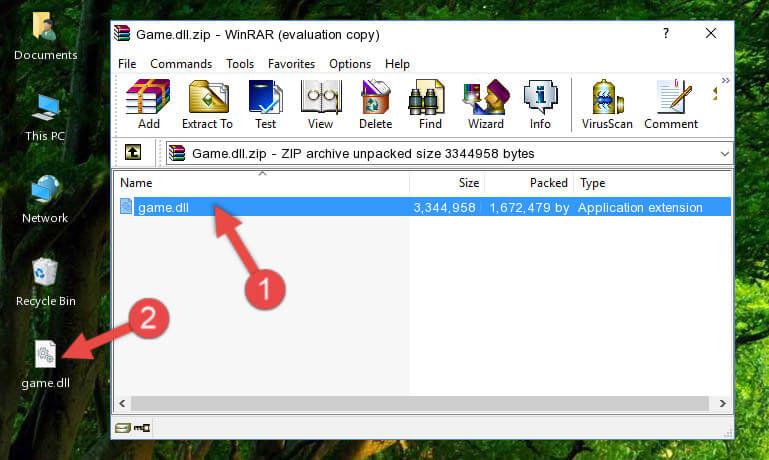
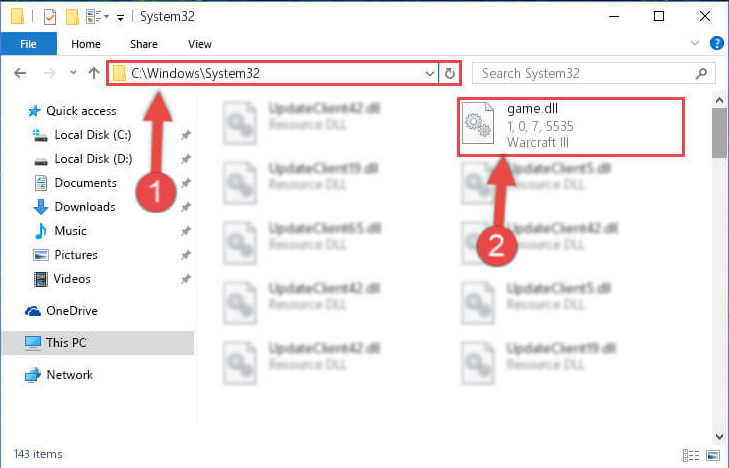
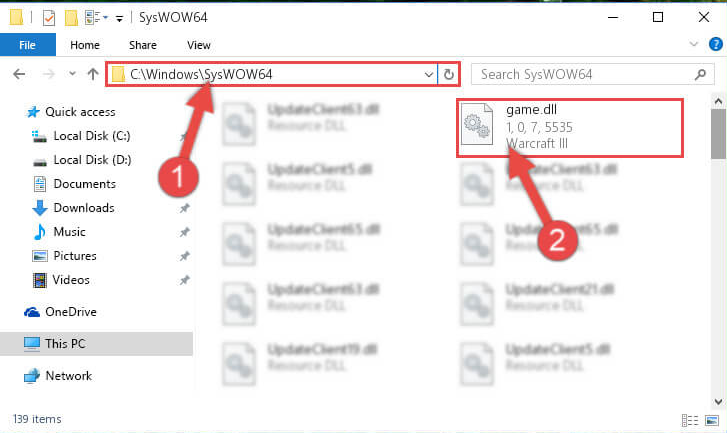
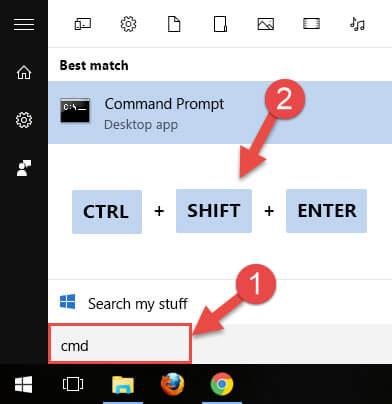
%windir%\System32\regsvr32.exe /u Game.dll
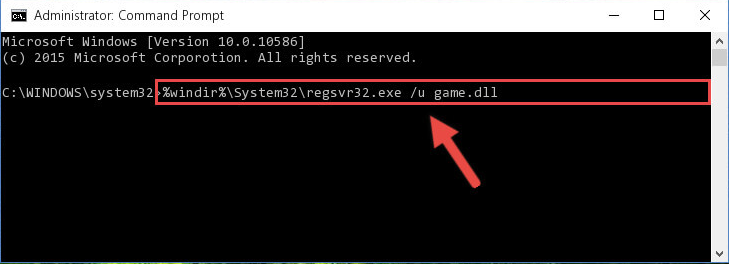
%windir%\SysWoW64\regsvr32.exe /u Game.dll
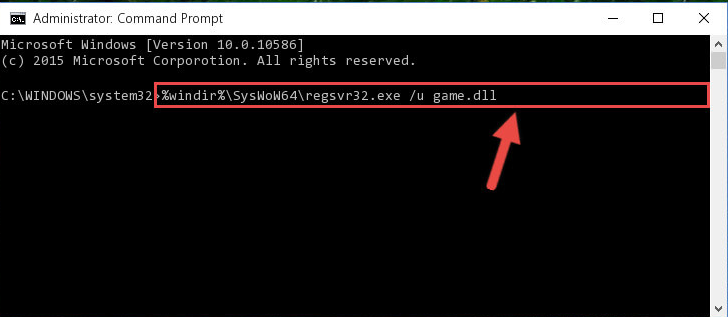
%windir%\System32\regsvr32.exe /i Game.dll
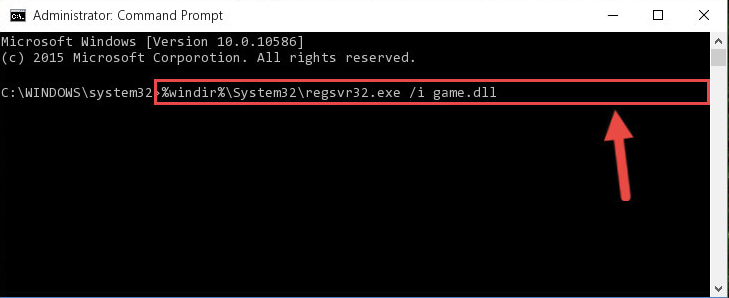
%windir%\SysWoW64\regsvr32.exe /i Game.dll
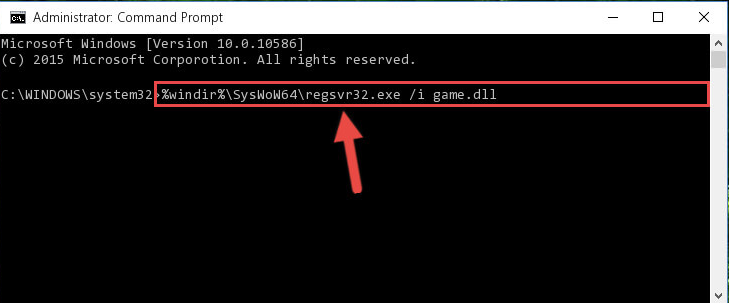
단계를 완전히 수행하면 game.dll 이 성공적으로 설치되고 게임 dll 오류가 수신되지 않습니다.
그러나 그렇게 하면 비호환성 문제로 인한 것임에 틀림없습니다.
해결 방법 4: DirectX 설치
game.dll 오류를 수정하는 일반적인 솔루션은 많은 사용자가보고 한 DirectX를 설치하는 것입니다. Microsoft 공식 웹사이트를 방문하여 Direct에 필요한 파일을 설치할 수 있습니다.
어떤 경우에는 DirectX 파일 설정이 이미 게임 디스크에 나타나지만 거기에서 설치할 수도 있습니다. 이렇게 하면 게임 dll 오류가 해결됩니다.
그러나 DirectX를 수동으로 설치하려면 다음 단계를 따르십시오.
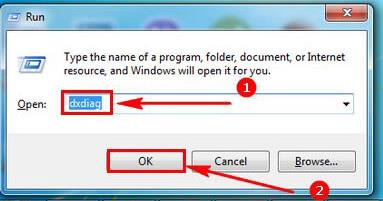
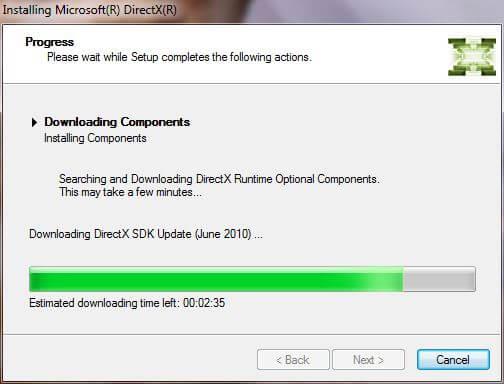
이제 game.dll 누락 오류가 해결되었는지 확인하십시오.
해결 방법 5: Visual C++ 재배포 가능 패키지 재설치 시도
그러나 DirectX를 설치해도 game.dll 오류가 해결되지 않으면 Visual C++ 재배포 가능 패키지 재설치를 시도할 수 있습니다.
Visual C++ 재배포 가능 패키지를 다시 설치하려면 다음 단계를 따르세요.

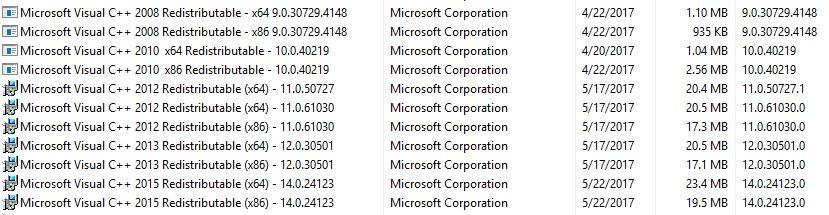
game.dll 오류가 계속 발생하는지 확인하십시오.
해결 방법 6: Windows OS 업데이트
Windows OS를 업데이트하면 DLL 오류를 해결하는 데도 도움이 됩니다. 다음은 Windows를 수동으로 업데이트하는 단계입니다.
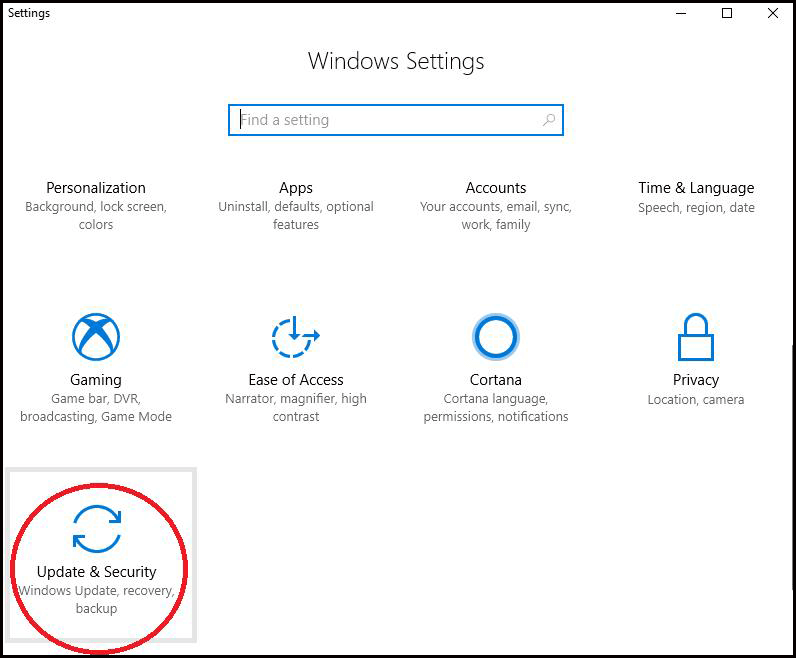
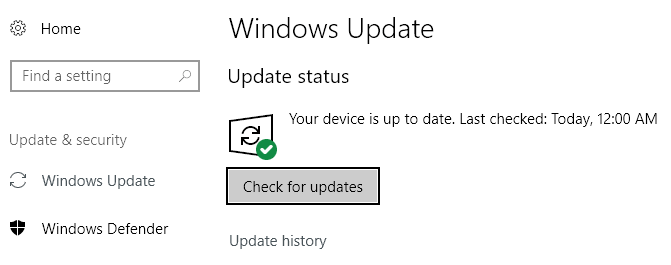
사용 가능한 업데이트가 있으면 자동으로 다운로드가 시작됩니다. Windows가 업데이트된 후 게임 dll 오류가 사라질 가능성이 있습니다.
잘. DLL 오류를 해결하는 다른 많은 수정 사항이 있습니다. 자세한 내용은 이 링크 를 방문하세요 . DLL 오류를 수정하는 방법은 무엇입니까?
game.dll 오류를 수정하는 최고의 & 쉬운 솔루션
여전히 게임 dll 오류가 발생하는 경우 모든 설명서를 수행하는 동안 다음은 이 오류를 제거하는 데 도움이 되는 쉬운 솔루션입니다.
DLL 복구 도구 를 사용해 보십시오 . 이것은 모든 DLL 관련 문제 및 오류를 쉽게 수정하는 고급 복구 도구입니다. 이 수리 도구는 사용하기 쉽고 기술이 없는 사람도 문제 없이 사용할 수 있습니다.
이 도구는 DLL 오류뿐만 아니라 레지스트리 오류, BSOD 오류, PC 문제 방지 등의 기타 오류를 수정 하고 PC/노트북 성능을 향상시킵니다.
Game.DLL 오류를 수정하기 위해 DLL 복구 도구 받기
결론
그래서, 그것은 게임 DLL 오류에 관한 것입니다.
game.dll 누락/찾을 수 없음 오류 문제를 해결하는 데 도움이 되는 해결 방법을 제공하기 위해 최선을 다했습니다 .
game.dll 누락 오류를 해결하기 위해 설명서를 하나씩 신중하게 수행하고 어려움을 찾으면 쉬운 솔루션을 선택하십시오.
이 기사가 귀하에게 유용할 것으로 예상됩니다.
이 외에도 이 기사와 관련하여 질문이나 제안 사항이 있는 경우 아래 의견 섹션에 자유롭게 글을 작성해 주십시오.
Escape from Tarkov에서 서버 연결 끊김 문제를 해결하기 위한 9가지 테스트 솔루션을 즉시 수행하세요.
이 문서를 읽고 해결 방법에 따라 Windows 10 PC에서 응용 프로그램이 그래픽 하드웨어 오류에 액세스하지 못하도록 차단되었습니다.
이 기사는 bootrec/fixboot 액세스 거부 오류를 수정하는 유용한 솔루션을 제공합니다. CHKDSK 실행, 부트로더 복구, 시작 복구 및 더 많은 방법을 알아보세요.
Valheim이 계속 충돌/멈춤, 검은 화면, 실행되지 않음 또는 기타 문제가 있습니까? Valheim 문제를 해결하려면 다음 솔루션을 따르십시오.
Steam 친구 네트워크에 연결할 수 없음 오류를 수정하는 방법을 배우고 친구의 네트워크에 연결할 수 없는 Steam 오류를 해결하는 5가지 테스트된 솔루션을 따르십시오.
레지던트 이블 7 게임을 스트리밍할 수 없습니다. 단계별 안내에 따라 게임 오류를 해결하고 중단 없이 게임을 플레이하십시오.
corsair 유틸리티 엔진 업데이트 오류를 해결하고 이 도구의 새로운 기능에 액세스하기 위한 문제 해결 솔루션을 알아보십시오.
PS5 컨트롤러가 연결되지 않거나 동기화되지 않으면 이러한 PS5 컨트롤러 연결 문제를 해결하기 위해 시도되고 테스트된 솔루션을 시도하십시오.
PC에서 젤다의 전설: 야생의 숨결을 플레이하고 싶으신가요? 여기에서 Windows PC에서 Legend Of Zelda BOTW를 플레이할 수 있는 모든 방법을 확인하십시오.
Windows 10 업데이트 오류 0x800706D9 문제를 해결하고 사용 가능한 업데이트를 설치한 다음 주어진 솔루션에 따라 Windows를 오류 없이 만들고 싶습니다.


![[수정됨] Valheim이 계속 충돌, 정지, 검은색 화면, 문제를 시작하지 않음 [수정됨] Valheim이 계속 충돌, 정지, 검은색 화면, 문제를 시작하지 않음](https://luckytemplates.com/resources1/images2/image-5324-0408150843143.png)
![수정됨: Steam 친구 네트워크에 연결할 수 없는 오류 [5가지 빠른 수정] 수정됨: Steam 친구 네트워크에 연결할 수 없는 오류 [5가지 빠른 수정]](https://luckytemplates.com/resources1/images2/image-3269-0408150819144.png)
![[수정됨] 레지던트 이블 7 바이오하자드 게임 충돌, 오류 등! [수정됨] 레지던트 이블 7 바이오하자드 게임 충돌, 오류 등!](https://luckytemplates.com/resources1/images2/image-994-0408150718487.png)



